Uma das coisas que as vezes chama a atenção das pessoas nos meus desenhos é o acabamento das linhas digitais. Muita gente acha que é vetorial, mas na verdade é tudo no brush do Photoshop e tablet mesmo. Não é minha intenção me gabar aqui, mas minha lineart não teve sempre esse aspecto. Demorou muito até que eu aprendesse alguns truques pra chegar nesse ponto.
Existem diversas variáveis que podem implicar em resultados diferentes no acabamento do seu trabalho, mas vou falar um pouco sobre os métodos que utilizo pra conseguir uma linha digital de qualidade razoável.
- Aprenda a trabalhar em grandes formatos: não tem problema nenhum rascunhar pequeno, muito pelo contrário! Muitos artistas aconselham a criar estudos em thumbnails (miniatura) antes de desenvolver a arte final. A miniatura do desenho ajuda a dar uma boa ideia da silhueta e da composição que se pretende sem muita riqueza de detalhes, mas na hora de fazer a sua linha final é importante que se saiba trabalhar em formatos grandes com resolução mínima de 300 dpi (dots per inch = pixels por polegada). Quando comecei, fazia meus desenhos em 800x600px, depois aumentei pra 1000x1000px. Isso é um grande erro porque você já cria sua arte final em um formato de baixa qualidade e um dos grandes segredos para se ter uma boa lineart é trabalhar em um formato bem maior do que o que você pretende no final. Assim, ao terminar seu desenho, pode diminuir em 25, 50 ou até 75% a resolução em pixels do seu desenho pois isso ajuda a esconder certas imperfeições. Só pra registro, hoje não rascunho nada no Photoshop em uma área menor do que um A4 (2500x3500px mais ou menos).
- Aprenda sobre a pressão da sua mesa: tenho uma Genius Mousepen 8x6 (super ultrapassada). Mesmo com a configuração do driver dela para pressão leve, quando trabalho com pincéis de 10 a 30 pixels sinto que preciso fazer muita força pra obter traços legais. Descobri que na minha mesa, pra poder traçar mais de leve, precisava de pincéis com tamanhos maiores. Dependendo do tamanho da minha lineart uso pincéis de até 70 pixels.
- Caps Lock, meu amigo: como trabalho com pincéis em tamanhos grandes, de vez em quando fica difícil ter referência de onde estou traçando. Pra esses casos, mudar a aparência do cursor no Photoshop ligando a tecla Caps Lock me ajuda muito. De uma bolotona de 70 pixels, o cursor se transforma em uma cruzeta delicada que torna a precisão do traço mais amigável.
- Paciência é indispensável: essa não é uma das minhas maiores virtudes, mas pra alguns trabalhos as vezes sou super paciente e focada. Fazer lineart é uma das coisas que me agrada, apesar de ser também super trabalhoso. Dependedo muito do tipo de traço que o rascunho pede, tento trabalhar com o zoom de uma maneira que possa traçar a linha “em um golpe só”. Isso é bom no formato A4, mas no A3 é um pouco mais complicado... Por vezes pode ser necessário aumentar o zoom acima de 100% e ir tracejando a linha aos poucos. Isso pode fazer com que fique difícil ter uma linha bem definida. Nesse caso, funciona pra mim ir trabalhando com a borracha por fora pra moldar a linha, tirando as rebarbas, mas quando se trabalha com o formato grande, algumas dessas imperfeições somem na redução do desenho.
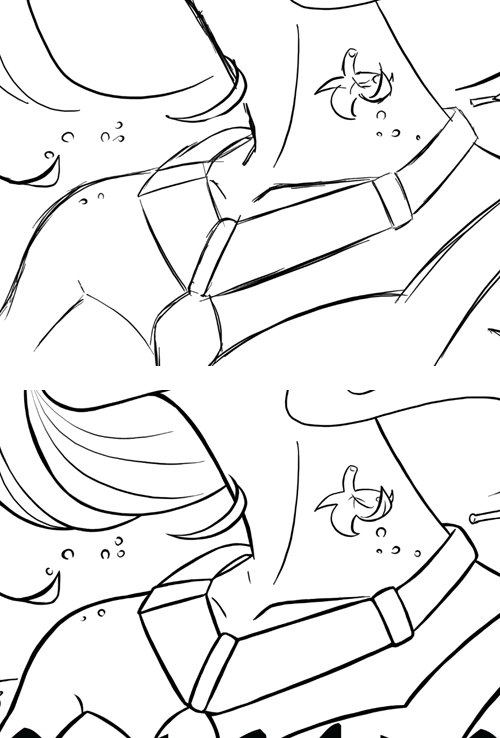 |
| Em cima vocês podem ver em detalhes como está a lineart em tamanho real antes de ser retrabalhada. Abaixo, a lineart ja moldada. |
No vídeo a seguir, que fiz há 6 meses atrás, gravei todo o processo de arte finalização de um desenho do Goku. Nele vocês podem ver acontecendo em tempo (quase) real a maior parte das coisas que falei nos tópicos acima.
 |
| Lineart final do Goku, publicado na minha página do deviantART |
E isso é tudo que eu tinha pra falar por enquanto sobre lineart. Qualquer dúvida ou contribuição, os comentários estão em aberto. Fiquem a vontade.
Até a próxima!
Postagens relacionadas


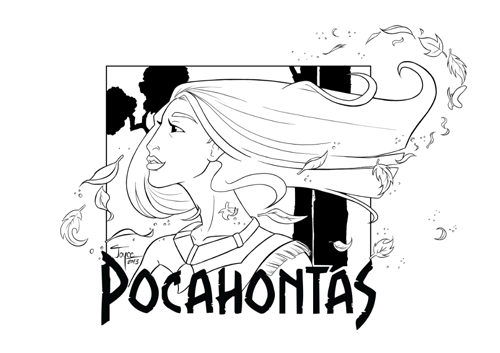








Sempreee muito, mas muito validas as suas dicas...e muito bem explicadas, obrigada por cada detalhe ( e não estou puxando o saco hein rsrs) Tudo que é bem feito merece ser elogiado!
ResponderExcluirObrigada, Débora, pelo apoio continuado. E fico feliz que a pouca experiência que a gente tem, quando compartilhada se transforma em algo tão gratificante. Fico contente em poder ajudar, mesmo que pouco! :)
ExcluirBjs!
Dicas da minha grande sensei de arte final no PC. Sempre me resolvi melhor no método manual com nanquim, mas foi observando seu jeito de fazer as coisas que pude resolver meu lado no digital também.
ResponderExcluirConfesso que não uso o Caps Lock porque perco o referencial do brush. Enfim, mais uma vez isso serve pra reforçar que nada é regra e que cada um desenvolve seu próprio jeito de trabalhar. Algo que faço e que já comentei contigo é aproximar a imagem com zoom maior que 100% pra evitar que o traço fique tremido.
Há também a diferença de precisão dos programas que estão sendo usados. Aqui você fala do Photoshop em especial, mas do pouco contato que tive com o SAI, a impressão que dá é que ele suaviza mais o traço. Isso é bom e não é ao mesmo tempo. É bom poupar trabalho, mas é ruim viciar (no sentido de achar que você tem um super controle da caneta do tablet, mas que na verdade é pura ilusão.
Adorei o post!
=***
Faltou um ")" depois de "ilusão".
Excluir;)
Legal que gostou, Nanika!
ExcluirEu vi mesmo muita gente falando que o SAI facilitava certas coisas, inclusive gente usando uma ferramenta tipo a Pen Tool (ou curvas de Bézier) pra arte finalizar, mas não sei dizer se é com tablet ou não pra fazer a pressão.
Realmente não entrei muito em falar de programas diferenciados, já que a minha principal ferramenta digital é o Photoshop (e é também o que funciona melhor com a minha mesa da Genius, isso eu reparei), mas foi legal você adicionar esse comentário!
E vamos parar de exagerar, né? Sensei? Hauheuheauhae! Vou começar a ficar me achando... xD
Brincadeiras a parte... que legal que há essa troca de experiências! Fico contente! :)
Muito legal suas dicas, gostei bastante do seu método de fazer a lineart, o vídeo tá bem legal, não uso o photoshop pra fazer minhas lines, uso o Paint Tool Sai, mas estou começando a usar o photoshop para fazer as lines tbm, já que comprei recentemente uma mesa digitalizadora, estou testando pra ver qual o programa que me adapto melhor, engraçado eu gravei um vídeo sobre lines ontem e só fui ver seu poste hoje, poderia ter usado algumas dicas suas, postei alguns dos meus processos de produção no meu blog, se puder da uma olhadinha lá e fala o que tu acha da minha line...
ResponderExcluirValeu, Cris!
ExcluirÉ bem por aí mesmo. Vai experimentando até achar o que funciona melhor pra você!
Fui lá no teu blog, mas não vi nenhum vídeo. Vi uma postagem com alguns processos e deixei um comentário lá! :)